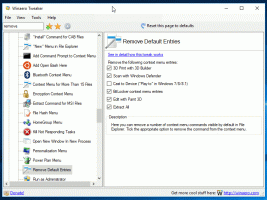Mozilla Firefox bağlam menüsündeki simgeleri devre dışı bırakın

Firefox tarayıcısının modern sürümlerinde, bağlam menüsünde ileri ve geri gezinme komutları, yeniden yükle/durdur komutu ve "yer imi" öğesi için simgeler bulunur. Birçok kullanıcı, içerik menüsünde metin etiketleri değil simgeler bulunmasından hoşlanmaz. Tasarımın yanı sıra, menü öğelerinin geri kalanı dikey olarak sıralanırken yatay olarak hizalandıkları için kullanıcı arayüzü akışını bozarlar. Bu yazıda, Firefox tarayıcısının tam metin içerik menüsüne nasıl geri dönebileceğinizi ve simgeleri nasıl kaldırabileceğinizi göreceğiz.
Bu, Firefox'un kullanıcı arayüzünün özelleştirilmesi için desteklediği özel bir userContent.css dosyasıyla bir hile kullanılarak yapılabilir. Biz onu zaten kullandık Firefox'taki yeni sekme sayfasından arama kutusunu kaldırın. Bağlam menüsü simgelerini devre dışı bırakmak için adım adım talimatlar.
- Firefox'u açın ve klavyede ALT tuşuna basın.
- Ana menü gösterilecektir. Yardım -> Sorun Giderme Bilgileri'ne gidin:
- "Uygulama Temelleri" bölümünün altında, profil klasörünüzü açmak için "Klasörü Göster" düğmesini tıklayın:
- Aşağıda gösterildiği gibi burada "Chrome" adında yeni bir klasör oluşturun:
- Az önce oluşturduğunuz klasörü açın ve burada adında bir dosya oluşturun. kullanıcıChrome.css. Not Defteri ile oluşturabilirsiniz. Not Defteri'ni açın ve aşağıdaki metni yapıştırın:
#bağlam-geri resim, #bağlam-ileri resim, #bağlam-yeniden yükle resim, #bağlam-durdurma resmi, #bağlam-yer imi sayfası resmi{ görüntüleme: yok !important; } #bağlam-geri: önce, #bağlam-ileri: önce, #bağlam-yeniden yükle: önce, #bağlam-durdur: önce, #bağlam-yer imi sayfası: önce{ içerik: attr (aria-label) !important; -moz-margin-start: 32px !important; } #context-navigation{ -moz-box-orient: dikey !important; } #context-navigation > .menuitem-iconic { -moz-box-pack: start !important; }Şimdi Dosya -> Kaydet menü öğesini seçin ve dosya adı kutusuna tırnak işaretleri ile "userChrome.css" yazın ve yukarıda oluşturduğunuz klasöre kaydedin.
- Şimdi Firefox tarayıcınızı yeniden başlatın ve yeni sekme sayfasını açın. Bağlam menüsüne göz atın.
Önce:
Sonrasında:
Bu kadar. Firefox bağlam menüsündeki simgelerden az önce kurtuldunuz. Bunları geri yüklemek için userChrome.css dosyasını silin ve tarayıcıyı yeniden başlatın.